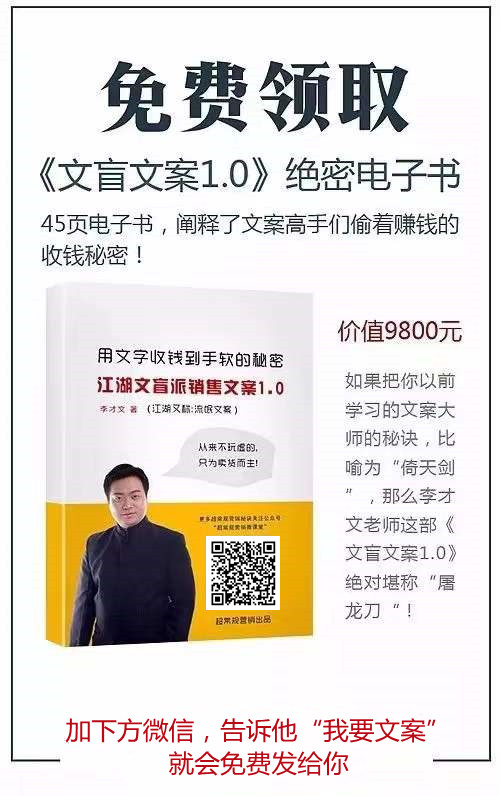介绍一种制作唱片与滚动歌词的方法。打开剪映软件,点击开始创作。选择一张比例为1:1的人物图片导入,并缩小至合适大小。接着,进入背景设置,选择画布颜色并选取一个易于抠图的绿色。
之后,对人物图片应用蒙版效果,选择圆形蒙版并调整大小,置于屏幕右侧。接着复制此图片,应用切画中画技巧。然后,替换主轨道图片为一个黑色图片,并调整其边框效果。准备一张9:16的纯色背景图片替换原先的黑色图片。
进入音频设置,选择喜欢的音乐并添加到作品中。完成后,导出视频。紧接着,利用剪映的“营销成片”功能,进入文案提取环节。选择刚刚导出的带音乐视频,一键提取其中的文案。提取成功后,将歌词文字剪切并放置待用。
回到编辑界面,制作唱片部分。首先调整背景与音乐的时长对齐,然后新增一个绿幕唱片。使用抠像功能中的色度抠图,将绿色部分抠掉。接着,使用定格功能将视频转为图片,并删除原视频以调整图片时长。将图片拉到末尾与背景对齐。
接下来,使用贴纸功能搜索黑胶唱片模型,并调整其大小放置于盒子的缺口处。确保碟片的时长与整体对齐后,调整其层级至盒子后方。然后,继续添加喜欢的音乐符号和贴纸进行装饰。
在文本部分,新建文本并粘贴之前提取的歌词。调整歌词的字间距和行间距后,将其时长拉长至末尾对齐。在时间轴上移动至歌词开头位置,调整歌词的显示位置至只露出第一句歌词。为此位置添加一个关键帧。随后,将时间轴移至末尾,移动歌词的显示位置使其移出屏幕。通过调整层级让歌词在碟片的下方显示。
完成上述步骤后,即可生成最终效果视频。感谢观看。